„Audacity“ yra atviro kodo garso redaktorius, kurį plačiai naudoja garso menininkai visame pasaulyje. Nors šioje programinėje įrangoje beveik nėra klaidų, kaip ir kiekvienoje kitoje programoje, ji nėra visiškai apsaugota nuo klaidų. Viena iš erzinančių „Audacity“ klaidų yra „klaidos kodas -9999“. Po šios problemos dažnai pasirodo ši klaida - „Nenumatyta pagrindinio kompiuterio klaida“.
Sprendimai –
1. Išjunkite arba pašalinkite antivirusinę programą („Kaspersky / Avast“) savo kompiuteryje. Patikrinkite, ar tai išsprendžia problemą.
1 taisymas - leiskite programoms pasiekti mikrofoną
Nustatymų lange turite koreguoti mikrofono leidimą.
1. Pirmiausia paspauskite mygtuką „Windows“ klavišas + I raktus kartu.
2. Tada spustelėkite „Privatumas“Nustatymus, kad galėtumėte jį pasiekti.
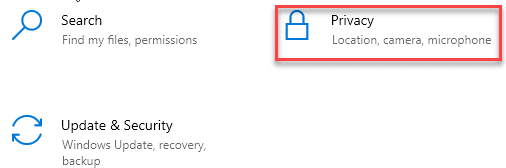
3. Tada spustelėkite „Mikrofonas“Kairėje pusėje.
4. Skiltyje „Prieigos prie mikrofono prie šio įrenginio“ spustelėkite „Keisti“. Perjungti į „ĮJUNGTA“.
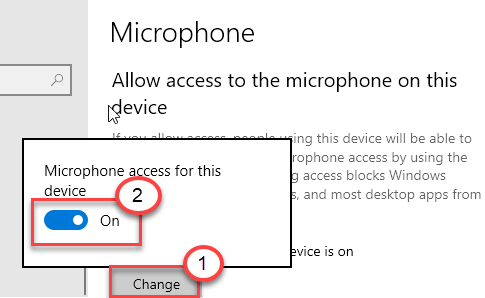
5. Tada slinkite žemyn iki „Leisti darbalaukio programoms pasiekti jūsų mikrofoną“ nustatymus.
6. Čia perjunkite šį nustatymą į „ĮJUNGTA“.
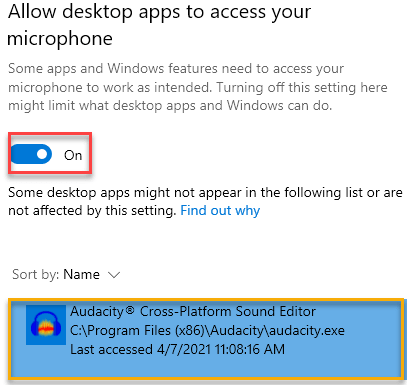
Tai įjungs prieigą prie mikrofono prie kompiuterio.
2 taisymas - nužudykite fono programas
„Audacity“ negalės pasiekti mikrofono, jei fone jį naudos kita programa.
1. Paspauskite „Windows“ klavišas + X raktus kartu.
2. Tada spustelėkite „Užduočių tvarkyklė“.

3. Kai atsidaro užduočių tvarkyklė, patikrinkite, kuris procesas naudoja mikrofoną fone (pvz., „Skype“, „Cortana“ ir kt.).
4. Dešiniuoju pelės mygtuku spustelėkite procesą, kuriame naudojamas mikrofonas, ir spustelėkite „Pabaigos užduotis“Jį nužudyti.
5. Tuo pačiu būdu nutraukite visus su mikrofonu susijusius procesus.
Baigti užduotį tokioms programoms kaip „Skype“,„Microsoft“ komandos ir kt. kurie, atrodo, naudoja mikrofoną.
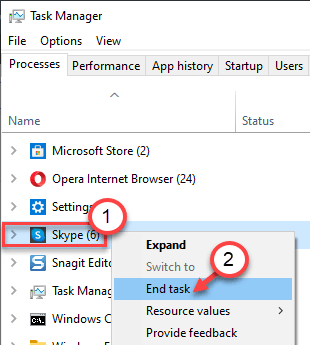
Patikrinkite, ar tai išsprendžia jūsų problemą.
3 taisymas - nustatykite mikrofoną kaip numatytąjį įrenginį
Mikrofoną turite nustatyti kaip numatytąjį įrenginį.
1. Paspauskite „Windows“ klavišas + R atverti „Bėk“.
2. Po to įveskite „mmsys.cpl“Ir spustelėkite„Gerai“.

3. Tada, kai atsidarys langas Garsas, spustelėkite „ĮrašymasSkirtukas.
4. Tada dešiniuoju pelės mygtuku spustelėkite naudojamą mikrofoną ir spustelėkite „Nustatyti kaip numatytąjį įrenginį“.
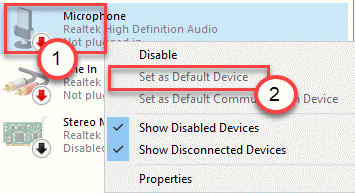
Tai turėtų nustatyti įrenginį kaip numatytąją garso tvarkyklę jūsų kompiuteryje.
Tai turėjo išspręsti jūsų problemą.
4 taisymas - uždarykite „Skype“
„Skype“ yra viena iš programų, kurios kartais prieštarauja „Audacity“.
1. Uždarykite „Skype“ programą.
Tačiau „Skype“ programos uždarymas nereiškia, kad ji visiškai išeis. Tai sumažina sistemos dėklą ir toliau naudojasi mikrofonu.
2. Norėdami galutinai uždaryti programą, užduočių juostoje spustelėkite rodyklės antgalį. Tada dešiniuoju pelės mygtuku spustelėkite „Skype“ piktogramą ir spustelėkite „Išeikite iš „Skype““, Kad uždarytumėte programą.
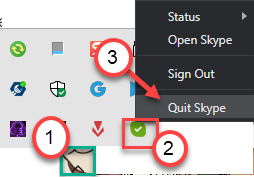
Panašiai, jei turite kitas programas, naudojančias mikrofoną, pavyzdžiui, „Microsoft“ komandos, taip pat uždarykite jas.
Dabar pabandykite dar kartą naudoti „Audacity“ ir patikrinkite, ar šis taisymas veikia.
Jūsų problema turėtų būti išspręsta.